3 enkla sätt att redigera videofilsmetadata
Videometadata innehåller relaterad information om dina MP4-, AVI-, FLV-, MOV-, MKV-, M4V-, 3GP- eller andra filer, såsom filnamn, format, skapelsedatum, inspelningsenhet, redigeringsprogram och mer. Det kan förenkla många komplexa digitala uppgifter. Du kan redigera videofilens metadata för att hålla ordning på filerna. Det här inlägget delar 3 videometadataredigerare för att redigera MP4-taggar.

- GUIDELISTA
- Del 1. Bästa MP4 Metadata Editor
- Del 2. Online MP4 Video Tag Editor
- Del 3. Ändra videometadata på iPhone och Android
- Del 4. Vanliga frågor om Video Tag Editor
Del 1. Bästa MP4 Video Metadata Editor för Windows PC och Mac
Video Converter Ultimate är en lättanvänd videometadataredigerare som kan hjälpa dig att redigera taggar för MP4, AVI, MOV, M4V, FLV och andra videor. Dessutom kan den fungera som en ljudmetadataredigerare för att redigera musiktaggar. Som en MP4-metadataredigerare låter den dig visa, redigera och ta bort videometadata på både Mac och Windows PC. Du kan ladda ner den gratis på din dator och följ stegen nedan för att enkelt redigera MP4-taggar.
Starta den här videofilens metadataredigerare och klicka på Verktygslåda fliken för att visa fler verktyg. Här kan du hitta Media Metadata Editor och öppna den.

I popup-fönstret för Media Metadata Editor kan du klicka på ikonen + i den centrala delen för att importera din videofil. Alla populära videoformat stöds, inklusive AVI, MP4, MOV, FLV, M4V, 3GP och många andra. När du har lagt till en video i den här metadataredigeraren kan du se filnamn, omslag, artist, album, titel, kompositör, genre, år och mer.

Du kan fritt redigera källvideons metadata, ange nya taggar eller ta bort några onödiga baserat på ditt behov. Efter att ha redigerat dessa videotaggar kan du klicka på Spara för att synkronisera metadata till källvideon. Du kommer att se ett meddelande på skärmen som uppmanar dig att medieinformationen för källfilen har ändrats.
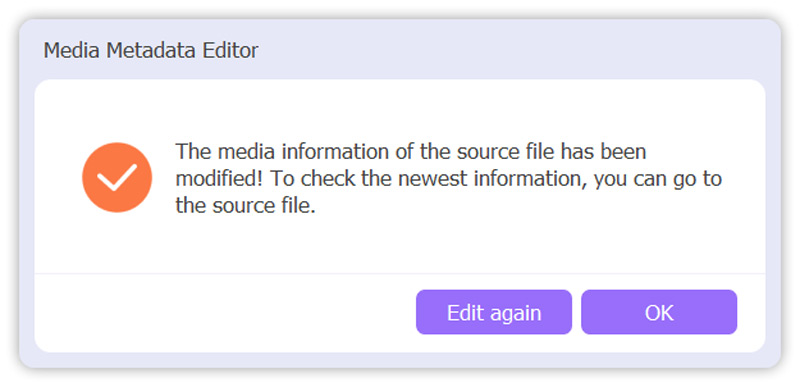
Mer än bara en videofilmetadataredigerare, denna rekommenderade Video Converter Ultimate har också många andra användbara redigeringsfunktioner och verktyg. Du kan ladda ner gratis och använda den för att redigera dina videor, justera effekter och förbättra kvaliteten.
Del 2. Gratis Online Video Tag Editor
Metadata2Go är en berömd online-filtaggvisare och redigerare. Det låter dig kontrollera, redigera och ta bort metadata för videor, bilder och dokument. Denna gratis MP4-taggredigerare låter dig komma åt dina videofilers dolda Exif & metadata bekvämt. Den stöder alla vanliga video-, ljud- och bildformat. Du kan gratis använda den i vilken webbläsare som helst på din dator eller mobiltelefon.
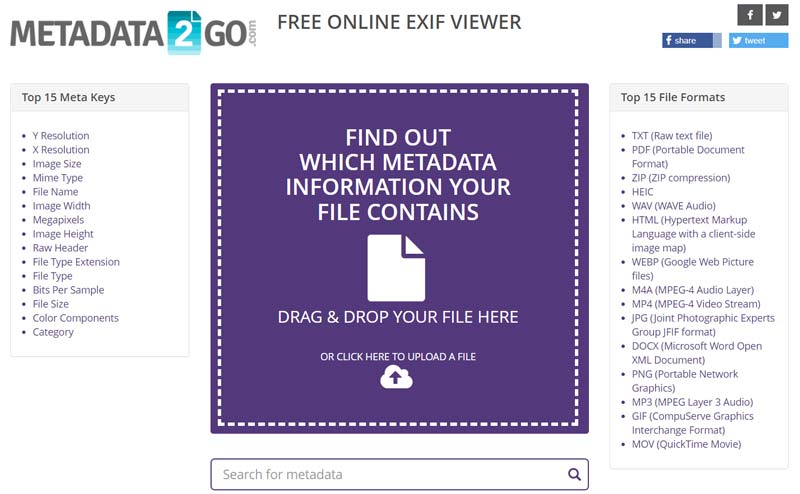
När du går in på sidan Metadata2Go GRATIS ONLINE EXIF VIEWER kan du ladda upp din videofil för att kontrollera all associerad metadatainformation. Du kan klicka på redigeringsknappen bredvid den specifika videotaggen för att redigera den.

Du kan också scrolla ner till den nedre delen för att komma åt dess Redigera Meta alternativ. Klicka på den för att redigera fler videotaggar efter dina behov.
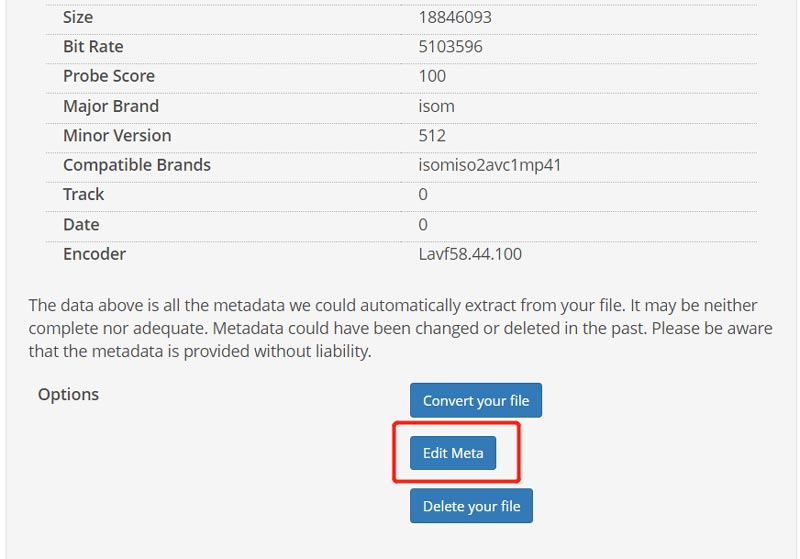
Del 3. Hur man ändrar videometadata på iPhone och Android-telefon
Oavsett om du använder en iOS- eller Android-enhet kan du inte använda inbyggda redigeringsfunktioner för att ändra videometadata direkt. Istället skulle det hjälpa om du litade på en videometadataredigerare från tredje part. Du kan enkelt hitta många appar för redigering av videotaggar från App Store och Google Play Store. Här tar vi de mäktiga Google Foton app som ett exempel för att visa dig hur du redigerar video på en iPhone eller Android-telefon gratis.
Google Photos kan vara en gratis videometadataredigerare för att kontrollera och ändra dina videotaggar. När du har installerat det på din telefon bör du ge appen behörighet att komma åt dina videofiler. Sedan kan du öppna din video i Google Foto-appen.
Tryck på ikonen med tre punkter i det övre högra hörnet för att se videometadata. Du kan trycka på knappen Redigera för att ändra olika videotaggar, inklusive datum och tid för att skapa, platsinformation och mer.
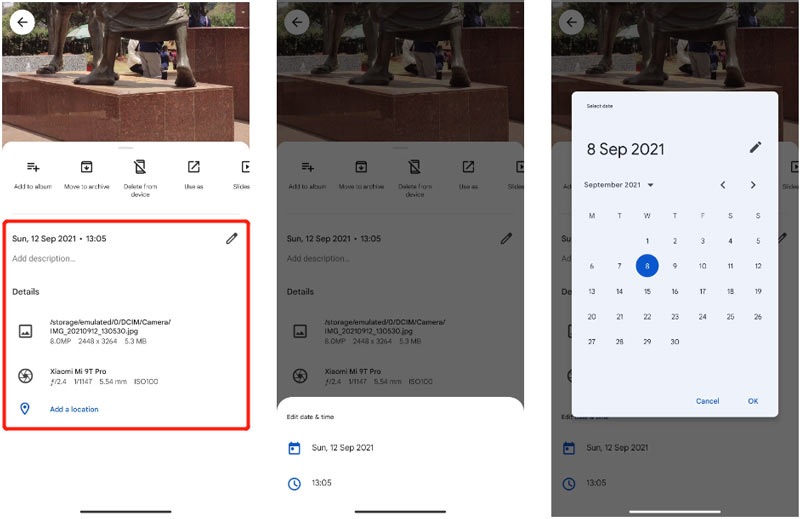
Del 4. Vanliga frågor om Video File Metadata Editor
Hur redigerar du gratis MP4-videometadata i Windows 10?
Du kan använda standardfilens metadatavisare och redigerare, File Explorer, för att redigera dina MP4-videotaggar på en Windows-dator. När du hittar videon som du vill redigera dess metadata i Filutforskaren, högerklickar du på den och väljer Egenskaper. Du kan se alla videotaggar genom att klicka på fliken Detaljer. Sedan kan du direkt redigera videometadata baserat på ditt behov.
Hur redigerar man videometadata på en Mac?
Förutom den rekommenderade Media Metadata Editor och Metadata2Go kan du också använda den inbyggda Preview-appen för att redigera videotaggar på din Mac. När du öppnar din videofil i den kan du klicka på den övre menyn Verktyg och välja alternativet Visa inspektör. Efter det kan du klicka på den specifika taggen som GPS, Exif, TIFF eller General för att redigera videotaggar.
Kan VLC redigera MP4-videometadata?
Ja. VLC Media Player kan hjälpa dig att kontrollera och redigera MP4-videometadata. När du spelar upp en video med VLC kan du klicka på verktygsmenyn, välja alternativet Mediainformation och sedan klicka på fliken Metadata för att visa och ändra videotaggar.
Slutsats
Det här inlägget har främst pratat om hur man redigerar videofilsmetadata. Du kan få 3 videotagsredigerare för att enkelt visa och ändra din videometadata. Om du har några bättre sätt att redigera videotaggar, vänligen dela dem i kommentarsektionen nedan med våra andra läsare.
Vad tycker du om det här inlägget? Klicka för att betygsätta detta inlägg.
Excellent
Betyg: 4.9 / 5 (baserat på 194 röster)
Hitta fler lösningar
Topp 5 fildatumväxlare du inte bör missa på PC och Mac Topp 6 MP3 Tag Editors för att enkelt redigera ljudfilsmetadata Opartisk recension av en av de bästa mp3tag-programvaran för musiktaggredigering Hur man tar bort metadata från videor, foton och MP3-filer 5 bästa musiketikettredigerare för iPhone, Android, PC och Mac Topp 5 metadataredigerare för videor, ljud, foton och PDF-filerRelativa artiklar
- Redigera video
- Topp 5 sida-vid-sida-videoappar för nybörjare [iOS/Android]
- 2 sätt att använda iMovie för att dela skärm på Mac och iPhone
- Skapa ett videokollage för Instagram-rullar [Mobil & Desktop]
- 5 bästa collagemakare för att kollage video med musik snabbt
- Topp 5 metadataredigerare för videor, ljud, foton och PDF-filer
- 5 bästa musiketikettredigerare för iPhone, Android, PC och Mac
- Opartisk recension av en av de bästa mp3tag-programvaran för musiktaggredigering
- Topp 6 videoredigerare för delad skärm du bör missa på Windows och Mac
- Hur man tar bort metadata från videor, foton och MP3-filer
- Topp 6 MP3 Tag Editors för att enkelt redigera ljudfilsmetadata



